| Pré. | Proc. |
Révisions dans WebEA
Les éléments Révision sont un moyen pratique pour les groupes d'utilisateurs de discuter de manière collaborative d'un ou de plusieurs objets de modèle et de capturer ces discussions sous forme de révision formelle. Un élément Révision est un élément personnalisé qui capture toutes les discussions auxquelles vous participez sur une période donnée. Cette période commence lorsque vous choisissez de « rejoindre » la révision et se termine lorsque vous choisissez de quitter la révision ou lorsque vous log du modèle actuel. Vous pouvez également revenir à la révision lors d'une session de travail ultérieure et vos discussions en cours sont également capturées. L'élément Révision possède généralement une date de début et de fin définie pour définir la durée de la révision .
Lorsqu'un élément Révision est créé, un diagramme enfant est également créé automatiquement. Enterprise Architect et WebEA considèrent tous deux que tout élément ajouté à ce diagramme nécessite un commentaire lors de la Révision . Lorsque les propriétés de l'élément Révision sont chargées dans WebEA la section « Objets dans Révision » contient une liste de tous les éléments qui ont déjà été commentés ou qui ont été ajoutés au diagramme Révision . Cette liste offre un moyen pratique de naviguer rapidement vers chaque élément de la Révision .
Lorsque les propriétés d'un élément Révision sont chargées dans Vue principale de WebEA , la fonctionnalité par défaut qui s'affiche est un « Résumé Révision ». Cela inclut le statut, les dates de début et de fin, le nombre d'éléments discutés et restant à discuter, et une répartition des sujets révision en fonction de la priorité et du statut, comme illustré ici :
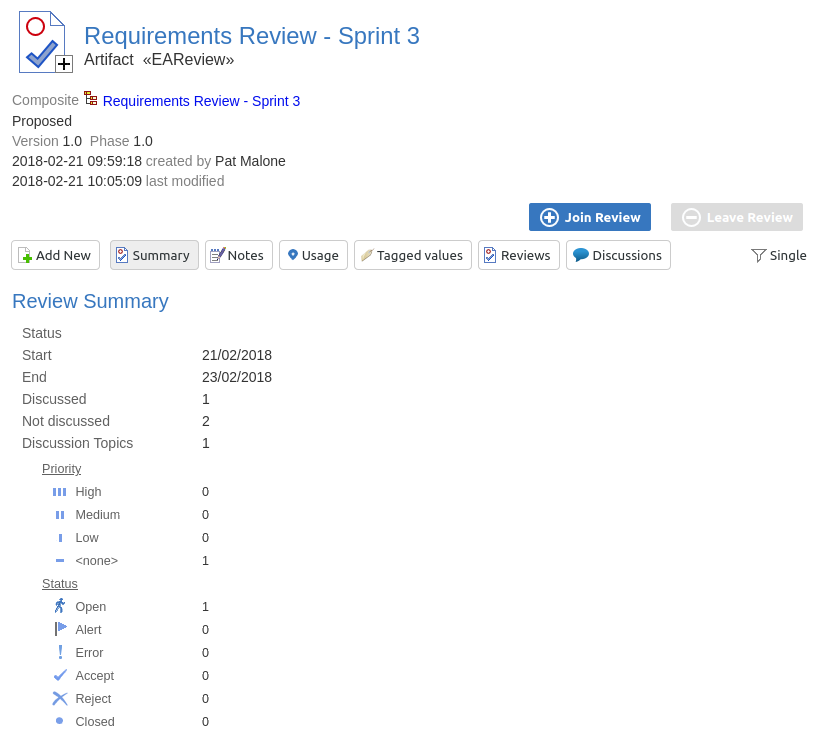
Le « Résumé Révision » est suivi des sections « Diagrammes Révision » et « Objets dans Révision ».
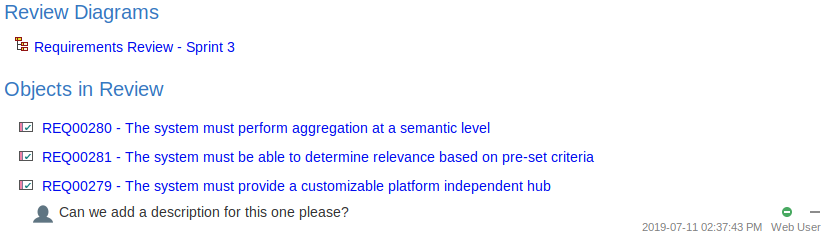
La section « Diagrammes Révision » fournit des liens vers les diagrammes associés à la révision (c'est-à-dire ceux qui sont enfants de l'élément Révision ).
La section « Objets en Révision » affiche une liste d'éléments à discuter lors de la révision . Les éléments qui n'ont pas encore été discutés sont présentés en premier dans la liste, suivis des éléments qui ont été commentés, montrant chaque sujet révision . Le nom de l' object agit comme un hyperlien vers cet object .
Localisation Révisions
Il existe plusieurs façons de localiser les éléments Révision existants à rejoindre, ou de passer à votre Révision Actif (la révision que vous avez déjà rejointe).
Pour consulter les discussions révision récentes, cliquez sur le bouton Collaboration dans l'en-tête WebEA , puis sélectionnez l'onglet « Révisions ». Cette vue fournit un historique des discussions Révision récentes. La sélection d'un élément affichera les discussions Révision pour cet élément dans le panneau de droite.
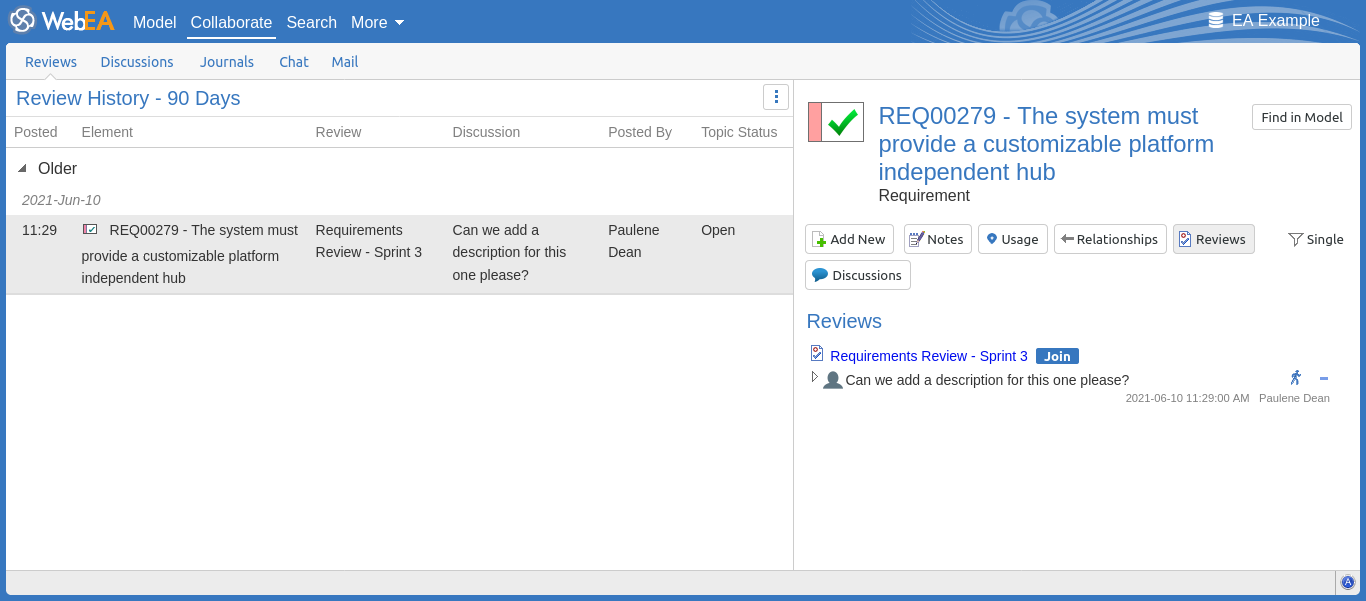
À partir de là, vous pouvez rejoindre la révision et ajouter un sujet/une réponse, ou cliquer sur le nom de l'élément révision pour accéder aux propriétés de l'élément révision .

Le nom de votre Révision active est affiché dans la barre d'état de WebEA et vous pouvez cliquer sur le nom (dans la barre d'état) pour charger les détails de l'élément Révision actif.

Rejoignez une Révision
Pendant que les détails de propriété d'un élément Révision sont chargés, le bouton Rejoindre Révision sera activé.
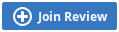
En cliquant sur ce bouton, vous serez connecté à la révision et vos discussions seront liées à l'élément Révision . L'affichage sera automatiquement ajusté au changement d'état. Ces changements incluent :
- L'ajout du nom de l'élément Révision joint à la barre d'état

- La section « Révision » filtre les éléments vers l'élément Révision actuel uniquement
- Le bouton Rejoindre Révision étant désactivé et le bouton Quitter Révision étant activé
- Vous êtes déjà associé à une révision sur un élément Révision différent
- La Révision chargée est fermée
Ajouter des sujets à une Révision
Une fois que vous avez ouvert et lu le contenu d'un élément Révision , vous pouvez ajouter vos propres sujets révision ou répondre à des points existants. Pour cela, cliquez sur le nom de l' object que vous souhaitez commenter, puis sélectionnez le bouton fonctionnalité 'Discussions'.
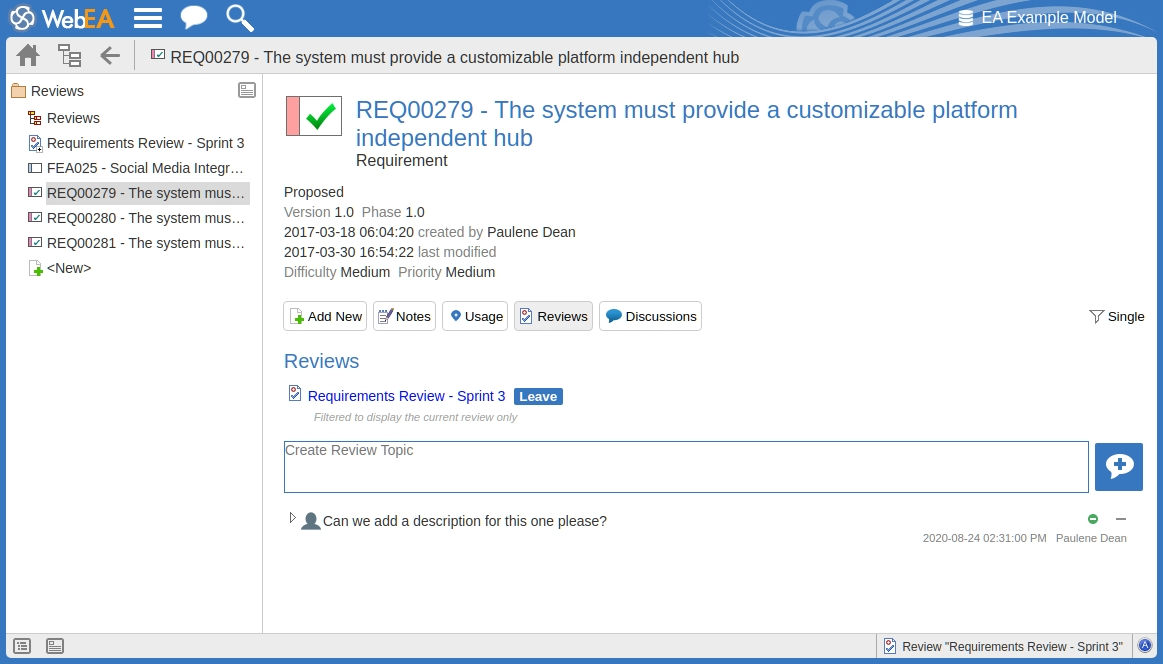
Note : lorsque vous êtes connecté à une révision , le contenu du panneau est filtré pour afficher uniquement les commentaires révision pour cette révision .
Ajouter un sujet révision
Pour créer un sujet révision sur un nouveau point, il suffit de saisir votre message dans le champ « Créer un sujet Révision ». Une fois votre message saisi, soumettez-le en cliquant sur ce bouton :
![]()
Note : WebEA ne prend pas support la modification (ou la suppression) des commentaires révision . Par conséquent, vous devez veiller à saisir clairement les messages la première fois et à les vérifier avant de les soumettre.
Selon la configuration du modèle WebEA , vous pouvez vous y connecter à l'aide de votre ID d'utilisateur personnel ou via un utilisateur générique unique partagé par plusieurs personnes. Dans le second cas, Sparx Systems recommande que chaque utilisateur s'identifie dans chaque message, soit au début, soit à la fin.
Lorsque vous ajoutez des commentaires à une révision , vous pouvez à tout moment revenir à un sujet publié et ajouter ou modifier son statut et sa priorité. À droite du texte du sujet révision se trouvent deux icônes. La première est l'icône « Statut » et la seconde est l'icône « Priorité ». L'apparence des icônes dépend du paramètre actuel de statut et de priorité. Pour définir un statut ou une priorité, cliquez simplement sur l'icône appropriée et sélectionnez l'une des options répertoriées. Il s'agit de :
- Statut
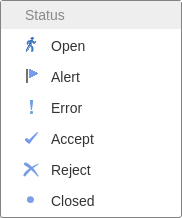
- Priorité
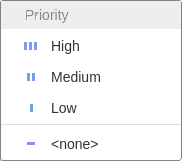
Ajouter une réponse à un commentaire
Si vous souhaitez répondre à un sujet révision ou à une réponse à ce sujet, onglet sur le message approprié. Un champ vide et un bouton sous le fil de discussion apparaîtront ; saisissez votre message et onglet sur ce bouton :

Votre réponse est ajoutée à la fin du fil.
Note : actuellement, les threads révision ne sont lus à partir du modèle que lorsque la page est chargée, ce qui signifie que si d'autres utilisateurs font des commentaires supplémentaires, ils ne seront pas affichés tant que la page ne sera pas rechargée ou actualisée.
Révision d'un autre élément
Cliquez sur le nom de l'élément Révision dans le panneau ' Révisions ' ou dans le pied de page, pour afficher la vue Propriétés de cet élément révision . Sélectionnez un autre élément de la révision dans la liste.
Quitter la Révision actuelle
Lorsque vous avez terminé de contribuer à la révision , vous pouvez soit revenir à la vue Propriétés de l'élément Révision et cliquer sur le bouton Quitter Révision , soit log déconnecter du modèle actuel.
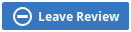
Le bouton Quitter Révision ne sera activé que lorsque les détails de l'élément Révision actuellement joint seront chargés.
Créer une Révision
En règle générale, seul un chef de projet crée des éléments Révision dans Enterprise Architect , en informant les utilisateurs concernés de leur emplacement afin que chaque utilisateur puisse rejoindre et quitter la ou les révision selon les besoins.
Cependant, un utilisateur WebEA peut créer un élément Révision pour indiquer au chef de projet de procéder à la configuration. Dans ce cas, vous créez l'élément Révision en cliquant sur l'icône « Nouveau » dans la vue de hiérarchie Paquetage , en sélectionnant « Révision » comme type d'élément. La procédure est la même que celle décrite dans la rubrique Création Object dans l'aide WebEA .
Vous avez besoin d'autorisations d'accès spécifiques pour créer un élément Révision ; ces autorisations sont totalement distinctes de l'autorisation de rejoindre une révision .